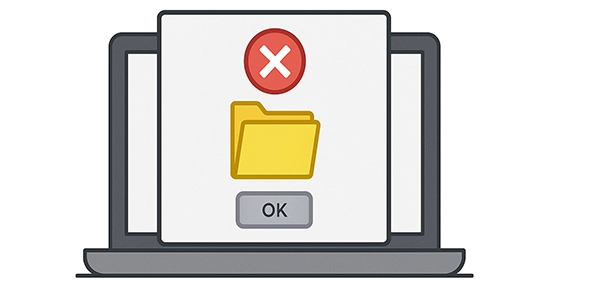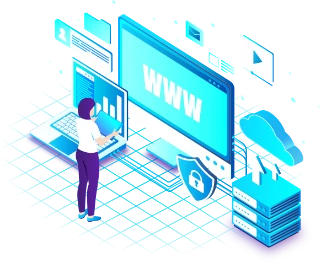Сообщение "Установка не удалась: не удалось создать директорию" в WordPress часто связано с проблемами разрешений на сервере. Прежде чем принимать дополнительные меры, убедитесь, что вы выполнили следующие шаги:
Введение в проблему
Эта ошибка возникает, когда WordPress не может создать необходимые директории для установки плагинов, тем или обновлений. Проблема обычно связана с неправильными правами доступа к файлам и папкам на сервере.
Разрешения на директории
Убедитесь, что у директорий на вашем сервере установлены правильные разрешения. В общем случае, разрешения для директории wp-content и ее поддиректорий должны быть 755, что означает права на чтение, запись и выполнение для владельца, и чтение и выполнение для группы и остальных.
chmod -R 755 wp-contentЭта команда рекурсивно устанавливает права 755 для всей директории wp-content и её содержимого.
Пользователь и группа владельца
Проверьте, что владельцем файлов и директорий является правильный пользователь и группа. Они должны соответствовать пользователям и группам, используемым вашим веб-сервером.
chown -R your-web-server-user:your-web-server-group /path/to/your/wordpressЗамените your-web-server-user и your-web-server-group соответствующими значениями.
Примеры для популярных веб-серверов:
- Apache: обычно
www-data:www-dataилиapache:apache - Nginx: обычно
nginx:nginxилиwww-data:www-data - Для cPanel: обычно имя пользователя вашего аккаунта
Вложенные директории
Проверьте, что вложенные директории в wp-content также имеют правильные разрешения. Например, uploads должен иметь разрешения 755.
chmod -R 755 wp-content/uploadsОсобое внимание уделите следующим директориям:
wp-content/pluginswp-content/themeswp-content/uploadswp-content/languages
Обновление WordPress
Убедитесь, что у вас установлена последняя версия WordPress. Некоторые проблемы с разрешениями могут быть решены обновлением.
Проверить текущую версию можно в разделе "Инструменты" > "Здоровье сайта" в админ-панели WordPress.
Создание директорий вручную
Попробуйте создать директории вручную через FTP или файловый менеджер хостинга. Если у вас нет доступа к FTP, обратитесь к хостинг-провайдеру.
Шаги для создания директории через FTP:
- Подключитесь к вашему серверу через FTP-клиент (FileZilla, WinSCP и т.д.)
- Перейдите в директорию
wp-content/plugins - Создайте новую папку с именем плагина
- Установите права
755для созданной папки
Дополнительные решения
После выполнения этих шагов, попробуйте установить плагин или выполнить другие операции в административной панели WordPress.
Проверка логов ошибок:
Если проблема все равно не решена, уточните сообщение об ошибке, также может быть полезно посмотреть логи ошибок на вашем сервере для более подробной информации о проблеме.
# Просмотр логов Apache
tail -f /var/log/apache2/error.log
# Просмотр логов PHP
tail -f /var/log/php_error.logАльтернативный метод установки плагинов:
Если проблемы с правами доступа сохраняются, можно установить плагины вручную:
- Скачайте плагин в формате ZIP
- Распакуйте архив
- Загрузите папку плагина в директорию
wp-content/pluginsчерез FTP - Активируйте плагин в админ-панели WordPress
Важно: Если у вас есть доступ к службе поддержки хостинг-провайдера, обратитесь к ним за помощью - они могут быстро определить и решить проблемы с правами доступа на сервере.





 WordPress)
WordPress)